تمنعنا سياسات مؤسستك من إكمال هذا الإجراء
يواجه بعض المستخدمين مشكلة تمنعهم من فتح الارتباطات التشعبية أثناء استخدام Microsoft Outlook . رسائل الخطأ التي يمكن أن تراها هي:
Your organization’s policies are preventing us from completing this action for you. For more info, please contact your help desk
This operation has been cancelled due to restrictions in effect on this computer. Please contact your system administrator.
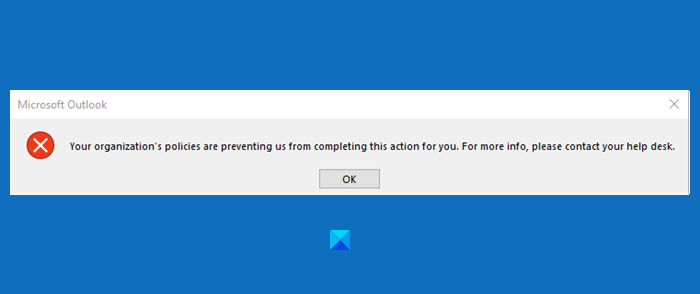
قد تختلف الرسالة اعتمادًا على إصدار Outlook الذي تستخدمه ، في Outlook 2007 و 2010 ، قد ترى هذا الخطأ "تم إلغاء هذه العملية بسبب القيود السارية على هذا الكمبيوتر. الرجاء(Please) الاتصال بمسؤول النظام ". ومع ذلك ، يبقى الحل كما هو.
تحدث هذه المشكلة عادةً عندما لا تستخدم المستعرضات الافتراضية. ولكن هناك بعض الأسباب الأخرى لذلك ، وسنقوم باستكشافها وإصلاحها.
تمنعنا سياسات مؤسستك من إكمال هذا الإجراء نيابة عنك
لحل الخطأ "سياسات مؤسستك تمنعنا من إكمال هذا الإجراء من أجلك" ، تحقق من الحلول التالية.
- تأكد(Make) من أنك لم تقم بإزالة Internet Explorer كميزة اختيارية
- قم بتعيين Microsoft Edge(Set Microsoft Edge) & Outlook كبرامج افتراضية(Default Programs)
- إعادة تعيين منطقة الإنترنت(Reset Internet Zone) وإعدادات IE(IE Settings) إلى الإعدادات الافتراضية
- إعادة تعيين الحافة إلى الافتراضي
- قم بتعيين ارتباط ملف HTML(Set HTML) باستخدام التسجيل(Registry) .
الارتباطات التشعبية لا تعمل في Outlook
قم بالاطلاع على اقتراحاتنا أولاً ثم انظر أيها قد ينطبق عليك.
1] تأكد من أنك لم تقم بإزالة Internet Explorer كميزة اختيارية
تحتاج إلى التأكد من أنك لم تقم بإزالة Internet Explorer(removed Internet Explorer) كميزة اختيارية .
لذلك ، افتح لوحة التحكم (Control Panel ) وانقر فوق البرامج(Programs) والميزات Features > Turn Windows Features أو إيقاف تشغيلها. تحقق مما إذا كان خيار Internet Explorer 11 محددًا ، وإذا لم يكن كذلك ، فحدده وانقر فوق موافق.(Ok.)
افعل ذلك وتحقق مما إذا كان يعمل على حل المشكلة.
2] تعيين Edge(Set Edge) & Outlook كبرامج افتراضية(Default Programs)
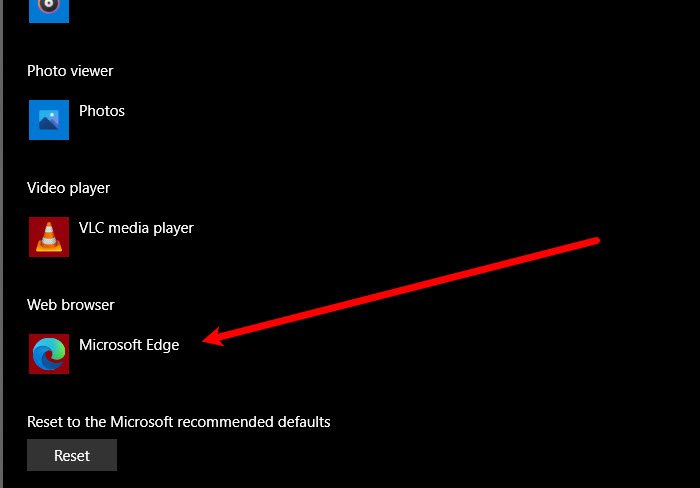
إذا واجهت هذه المشكلة ، فيجب عليك تعيين Microsoft Edge كبرنامج افتراضي لإصلاح المشكلة
، كما يتعين عليك تعيين MsOutlook كبرنامج افتراضي لجميع الخدمات المتعلقة بالبريد الإلكتروني.
الخطوات المحددة موجودة لتتبعها. ستكون هذه العملية متشابهة في جميع إصدارات Windows .
افتح لوحة التحكم وانقر فوق البرامج الافتراضية(Default Programs) > اضبط البرامج الافتراضية(set your default programs) .
الآن قم بتعيين مستعرض الويب(Web browser) الافتراضي الخاص بك على Microsoft Edge وعميل البريد الإلكتروني(Email) الافتراضي إلى Outlook Express .
أعد تشغيل Microsoft Outlook الآن وتحقق مما إذا كانت المشكلة موجودة.
3] إعادة تعيين منطقة الإنترنت(Reset Internet Zone) وإعدادات IE(IE Settings) إلى الإعدادات الافتراضية
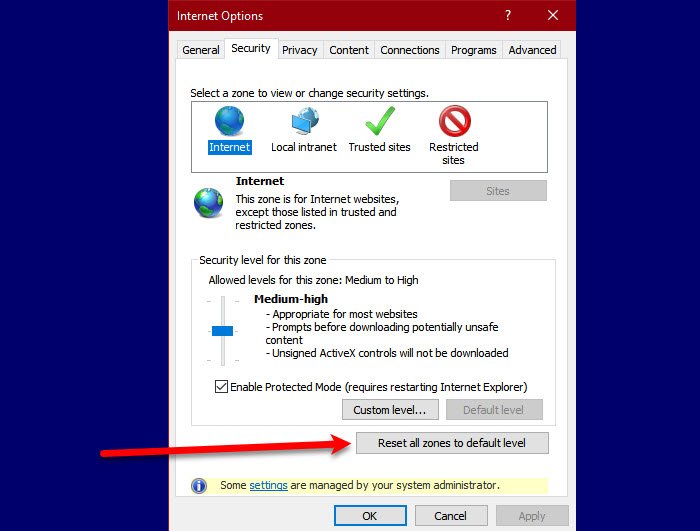
لإصلاح المشكلة ، نحتاج إلى إعادة تعيين إعدادات منطقة الإنترنت و IE إلى الإعدادات الافتراضية لإصلاح المشكلة.
لإعادة تعيين منطقة الإنترنت(Internet Zone) ، اتبع الخطوات المحددة.
- قم بتشغيل Internet Explorer من قائمة ابدأ(Start Menu) وانقر على أيقونة الإعدادات(Settings) في الجانب الأيمن العلوي من النافذة.
- انقر فوق Internet Options > Security > Reset all zones to default level.
بعد إعادة تعيين منطقة الإنترنت(Internet Zone) ، حان الوقت لإعادة تعيين إعدادات IE إلى الإعدادات الافتراضية. للقيام بذلك ، اتبع الخطوات المحددة.
لذلك ، ابق في علامة التبويب خيارات متقدمة (Advanced ) وانقر فوق إعادة تعيين (Reset ) من قسم " إعادة تعيين إعدادات Internet Explorer" (Reset Internet Explorer settings” ) .
أخيرًا ، تحقق من استمرار المشكلة.
4] إعادة تعيين الحافة إلى الافتراضي
يمكنك أيضًا الاحتفاظ بنسخة احتياطية من إعدادات المتصفح وإعادة تعيين Edge إلى الوضع الافتراضي(reset Edge to default) والتحقق مما إذا كان يعمل على إصلاح المشكلة.
5] تعيين ارتباط ملف HTML(Set HTML) باستخدام التسجيل(Registry)
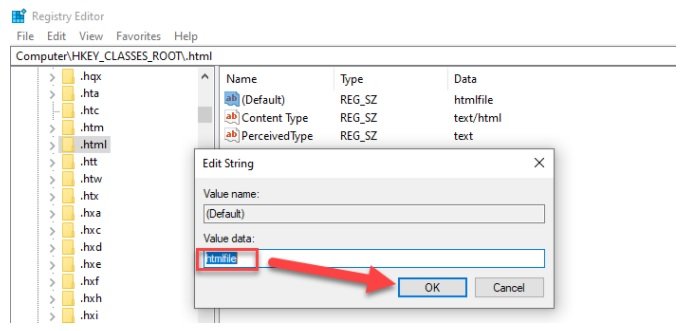
في هذا الحل ، سنجري بعض التغييرات في السجل ، ولكن يجب علينا نسخ السجل احتياطيًا قبل إجراء التغييرات.
اكتب “ Regedit ” داخل مربع بدء البحث(Start Search) واضغط على Enter .
داخل محرر التسجيل(Registry Editor) ، انتقل إلى الموقع التالي.
Computer\HKEY_CLASSES_ROOT\.html
انقر نقرًا مزدوجًا فوق ( افتراضي)(Default)) واضبط بيانات القيمة(Value Data) على ملف html(htmlfile) (حساس لحالة الأحرف). انقر فوق(Click) موافق وأعد تشغيل جهازك(Machine) .
تحقق الآن من Outlook إذا كان يفتح ارتباطات تشعبية دون أي مشكلة. هذا عادة ما يساعد!
إذا لم يساعدك شيء ، فتحدث إلى مسؤول النظام لديك لمعرفة ما إذا كانت هناك أية سياسات تمنع فتح الارتباطات التشعبية في Outlook .
ذات صلة: (Related: )تم إلغاء هذه العملية بسبب القيود السارية على هذا الكمبيوتر.
Related posts
خطأ تحميل رسالة Outlook error على Android mobile
كيفية تحسين تطبيق Outlook mobile لهاتفك
كيفية ارسال دعوة لاجتماع في Outlook
Outlook.com لا يتلقى أو يرسل رسائل بريد إلكتروني
كيفية تفريغ Junk Email Folder في Outlook
كيفية تعيين Outlook كما افتراضي Email Reader على Mac
غير قادر على تنزيل المرفقات من Outlook Web App
إرسال أو تلقي بالإعلام عن error 0x800CCC0F في Outlook
كيفية تمكين Dark Mode في OneNote or Outlook
Convert NSF إلى PST باستخدام أدوات NSF مجانية إلى PST converter
كيفية إضافة Outlook Smart Tile إلى New Tab Page في Edge
Outlook لا يوفر كلمات المرور في Windows 10
Email Insights ل Windows يتيح لك البحث بسرعة Outlook email & Gmail
مشاكل إعداد custom domain email مع Outlook
لم نتمكن من جدولة خطأ الاجتماع - خطأ في الفرق في Outlook
كيفية حفظ Email AS PDF في Gmail and Outlook
كيفية أرشفة Emails واسترداد رسائل البريد الإلكتروني المؤرشفة في Outlook
كيفية إضافة RSS Feeds إلى Outlook في Windows 10
كيفية إنشاء وإعداد معرف custom domain email في Outlook
كيفية تلقائيا Forward Email في Microsoft Outlook
